Набор красивых обоев для iPhone X, обои для iPhone X всех жанров

Скачать красивые обои для iPhone X всех жанров. Обновите свой iPhone с множеством стильных обоев и виджетов iOS 14.

В целях повышения безопасности в последней версии iOS 17 Apple обновила функцию автоматического удаления сообщений с кодами 2FA, что позволяет избежать утечки кодов. При активации этой функции система будет автоматически сканировать все сообщения, содержащие коды 2FA от банков или определенных сервисов. Эта функция будет удалять сообщения, содержащие коды двухфакторной аутентификации, только после того, как вы заполните содержимое. В статье ниже вы узнаете, как удалить сообщения, содержащие автоматические коды 2FA, на iPhone.
Как автоматически удалить сообщения, содержащие коды 2FA, на iPhone
Шаг 1:
Сначала откройте приложение «Настройки» на своем телефоне, затем прокрутите вниз и нажмите «Пароль» , чтобы настроить функцию автоматического удаления сообщений.

Шаг 2:
Далее в интерфейсе настройки пароля нажмите «Параметры пароля» .
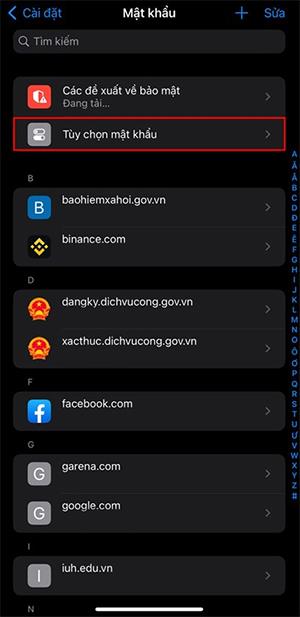
Шаг 3:
В следующем интерфейсе мы увидим опцию «Автоматическая очистка» . Вы активируете этот режим, чтобы система автоматически удаляла все сообщения, содержащие коды аутентификации 2FA , которые были вставлены в контент с помощью функции автозаполнения на телефоне.
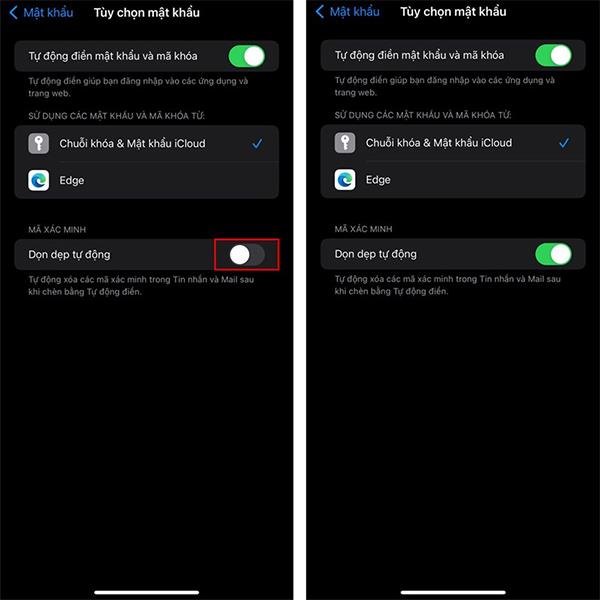
Эта функция автоматически удалит сообщения, содержащие коды 2FA, в приложениях «Сообщения» и «Почта» на вашем телефоне.
Скачать красивые обои для iPhone X всех жанров. Обновите свой iPhone с множеством стильных обоев и виджетов iOS 14.
При обновлении до iOS 16 приложение «Почта» на iOS 16 будет обновлено с возможностью отзыва писем, отправленных в выбранное время.
iOS 16 предлагает множество функций для настройки экрана блокировки iPhone. А изображение на экране блокировки iPhone также имеет возможность напрямую обрезать изображение, регулируя область изображения по своему усмотрению.
Вы успешно взломали свой iPhone? Поздравляем, самый трудный этап позади. Теперь вы можете начать установку и использовать несколько настроек, чтобы использовать свой iPhone как никогда раньше.
Для тех, кто знаком с кнопкой «Домой» на предыдущих версиях iPhone, возможно, переключение на экран от края до края будет немного запутанным. Вот как использовать iPhone без кнопки «Домой».
Первые iPhone 12 попали в руки пользователей, принеся с собой ряд различных изменений по сравнению с прошлогодней серией iPhone 11. Однако есть еще несколько небольших (но чрезвычайно полезных) функций Android, которые еще не появились в iPhone 12.
Хотя этот стилус имеет простой внешний вид, он обладает множеством функций и удобством в сочетании с iPad.
Passkeys стремится исключить использование паролей в Интернете. Хотя это может показаться интересным, функция Apple Passkeys имеет свои плюсы и минусы.
Приложение «Файлы» на iPhone — это эффективное приложение для управления файлами с полным набором базовых функций. В статье ниже вы узнаете, как создать новую папку в «Файлах» на iPhone.
Оказывается, iOS 14 не является непосредственной причиной перегрева и разряда батареи iPhone.








